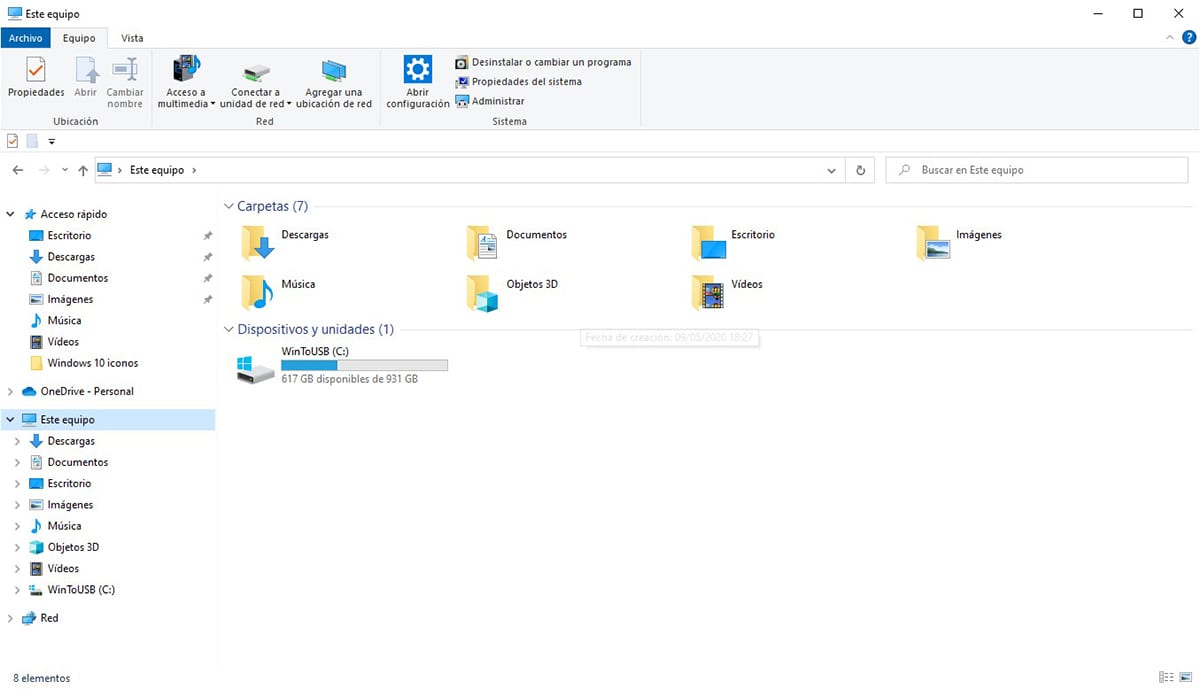
Штучний інтелект, хоча в це важко повірити, зустрічається в більшості операційних систем що ми використовуємо щодня, будь то на мобільних пристроях або настільних операційних системах. Але крім того, він також є в деяких додатках, додатках, які використовують його, щоб допомогти користувачеві виконувати різні дії.
У Windows 10 штучний інтелект доступний по-різному, одним із них є той, який відповідає за вибір папок, які ми використовуємо найчастіше щоб додати його до меню швидкого доступу, доступного в Провіднику Windows. Проблема виникає, коли ми видаляємо цю папку або припиняємо її використовувати.
Коли ми видаляємо папку, яка було показано в меню швидкого доступу, воно все ще присутнє, доки команда не замінить його іншими папками, якими ми користуємося на регулярній основі. На щастя, Microsoft дає нам можливість видалити папки, які автоматично додаються до цього розділу, тому, якщо ви акуратний вирод, ви завжди можете організувати свою команду.
Видалити папки швидкого доступу
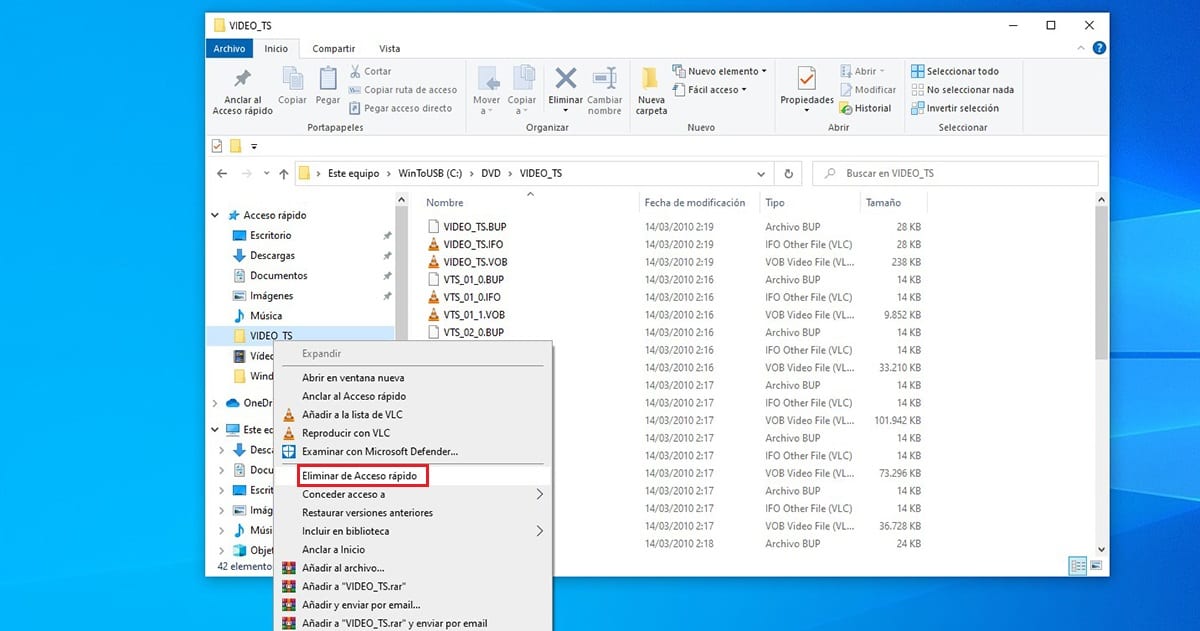
Перше, що потрібно зробити, це відкрити провідник файлів.
- Усередині провідника файлів Windows ми переходимо до ліва колонка де всі ярлики як до каталогів, так і до системних дисків.
- Щоб видалити папку з Швидкий доступ що ми хочемо продовжувати показувати, ми повинні навести мишу на папку і натисніть праву кнопку миші.
- Серед різних показаних варіантів ми вибираємо Видалити із швидкого доступу.
Автоматично ця папка більше не відображатиметься в цьому розділі з провідника файлів. Якщо ви часто використовуєте його повторно, воно з’являється знову, доки ви не припините його використовувати або автоматично видалите, або знову видалите вручну.